Adicionar drivers a uma implantação do Windows 10 com o Windows PE usando o Configuration Manager
Aplica-se a:
- Windows 10
Neste artigo, você aprenderá a configurar o Windows Preinstallation Environment (Windows PE) para incluir os drivers de rede necessários para se conectar ao compartilhamento de implantação e aos drivers de armazenamento necessários para ver o armazenamento local em computadores. Embora a imagem de inicialização do Windows PE e o sistema operacional Windows 10 contenham muitos drivers fora da caixa, é provável que você tenha que adicionar drivers novos ou atualizados para dar suporte a todo o hardware. Nesta seção, você importará drivers para o Windows PE e o sistema operacional Windows 10 completo.
Para os fins deste guia, usaremos um computador de servidor: CM01.
- CM01 é um servidor membro do domínio e ponto de distribuição do software do Configuration Manager. Neste guia, o CM01 é um servidor de site primário autônomo. O CM01 está executando o Windows Server 2019. No entanto, uma versão anterior com suporte do Windows Server também pode ser usada.
Uma infraestrutura de Configuration Manager existente integrada ao MDT é usada para os procedimentos a seguir. Para obter mais informações sobre a configuração deste artigo, consulte Preparar para instalação de toque zero de Windows 10 com Configuration Manager.
Adicionar drivers para o Windows PE
Esta seção mostrará como importar alguns drivers de rede e armazenamento para o Windows PE.
Observação
O Windows PE geralmente tem um conjunto bastante abrangente de drivers fora da caixa, supondo que você esteja usando uma versão recente do Windows ADK. Isso é diferente do sistema operacional Windows completo, que muitas vezes exigirá drivers. Você não deve adicionar drivers ao Windows PE a menos que você tenha um problema ou esteja faltando funcionalidade e, nesses casos, você só deve adicionar o driver de que precisa. Um exemplo de um driver comum que é adicionado é o driver Intel I217. Adicionar muitos drivers pode causar conflitos e levar ao bloat do driver no banco de dados Config Mgr. Esta seção mostra como adicionar drivers, mas normalmente você pode simplesmente ignorar esse procedimento.
Esta seção pressupõe que você tenha baixado alguns drivers para a D:\Sources\OSD\DriverSources\WinPE x64 pasta no CM01.
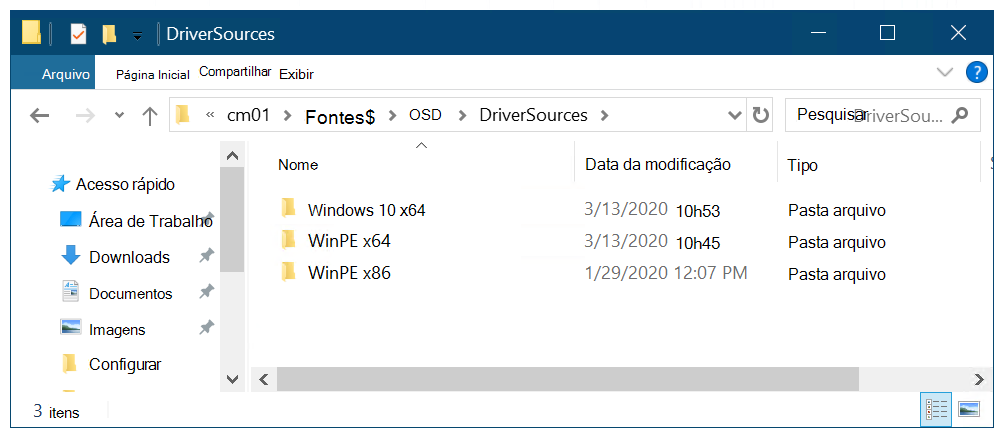
Estrutura da pasta driver no CM01
Em CM01:
Usando o console Configuration Manager, no workspace biblioteca de software, expanda Sistemas Operacionais, clique com o botão direito do mouse no nó Drivers e selecione Importar Driver.
No Assistente de Importar Novo Driver, na página Especificar um local para importar driver , selecione a opção Importar todos os drivers na UNC (caminho de rede) a seguir , navegue até a
\\CM01\Sources$\OSD\DriverSources\WinPE x64pasta e selecione Avançar.Na página Especificar os detalhes para o driver importado , selecione Categorias, crie uma categoria chamada WinPE x64 e selecione Avançar.
Na página Selecionar os pacotes para adicionar o driver importado , selecione Avançar.
Na página Selecionar drivers a serem incluídos na página de imagem de inicialização , selecione a imagem de inicialização Zero Touch WinPE x64 e selecione Avançar.
Na janela pop-up exibida, selecione Sim para atualizar automaticamente o ponto de distribuição.
Selecione Avançar, aguarde a atualização da imagem e selecione Fechar.
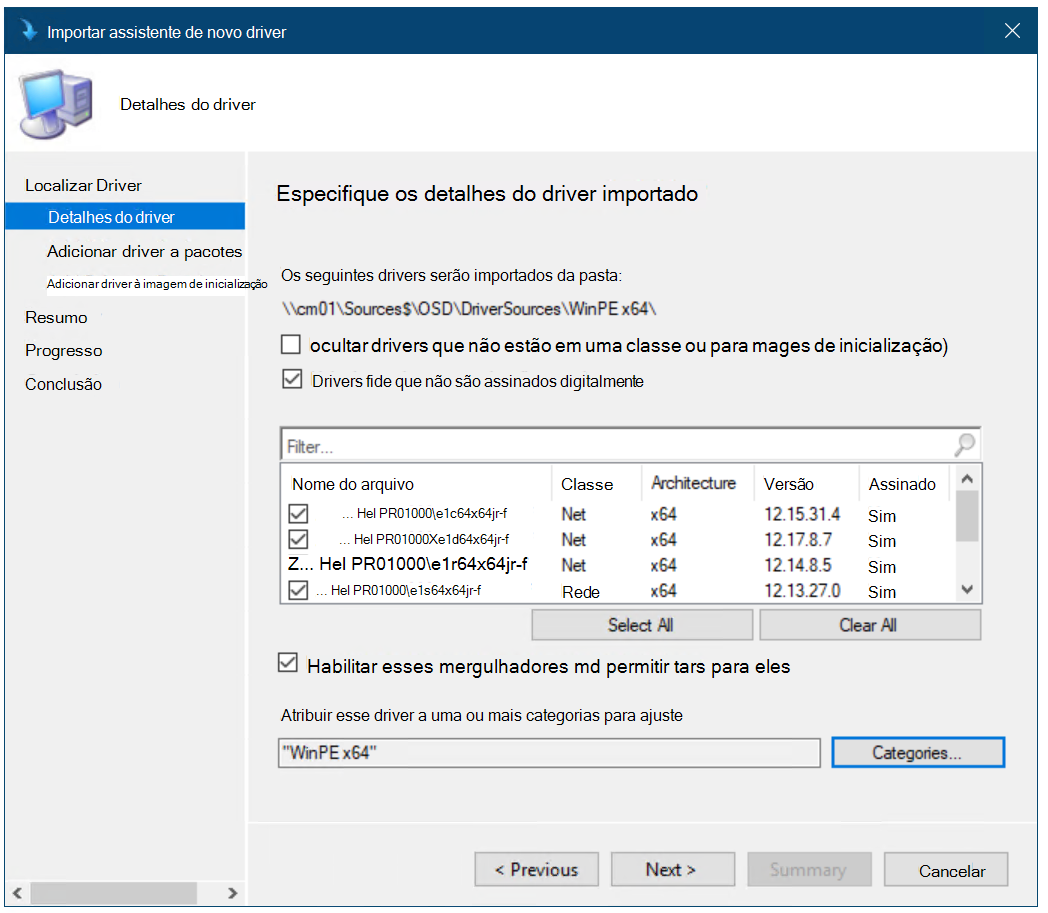
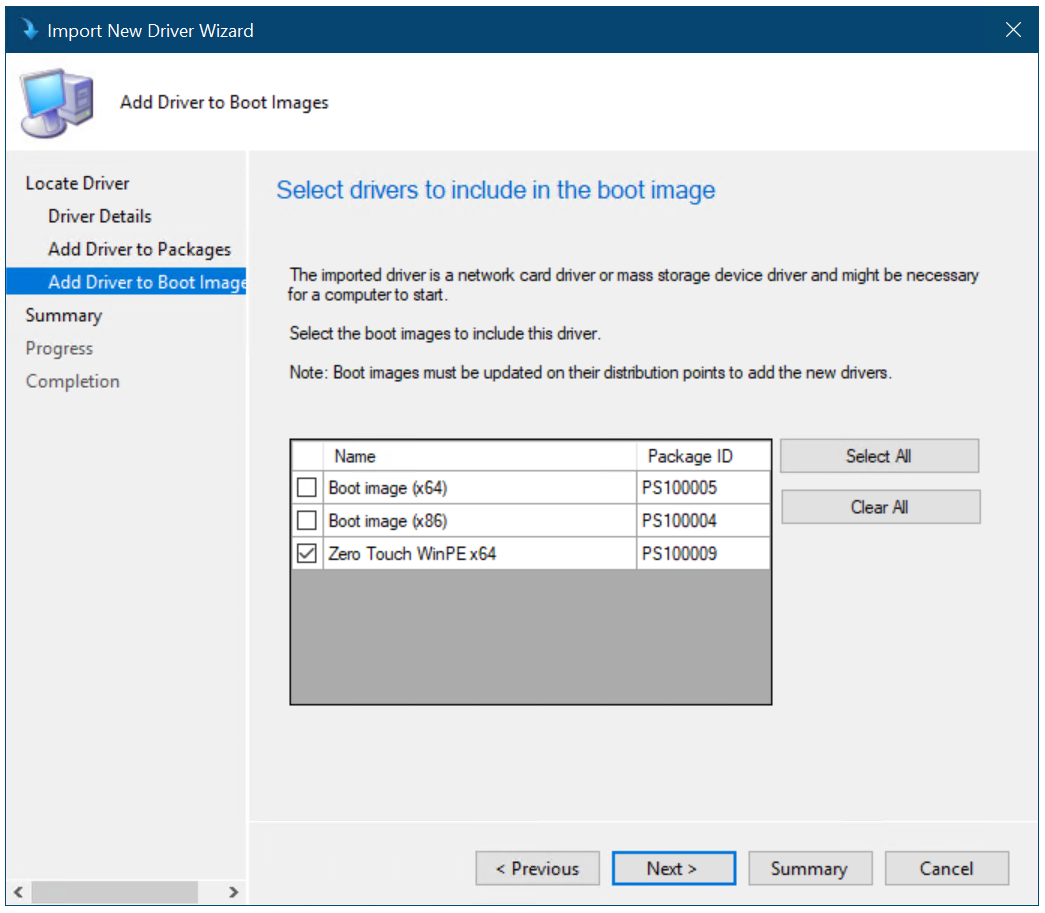
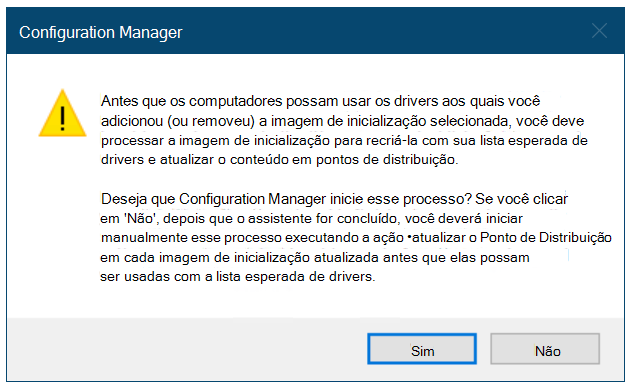
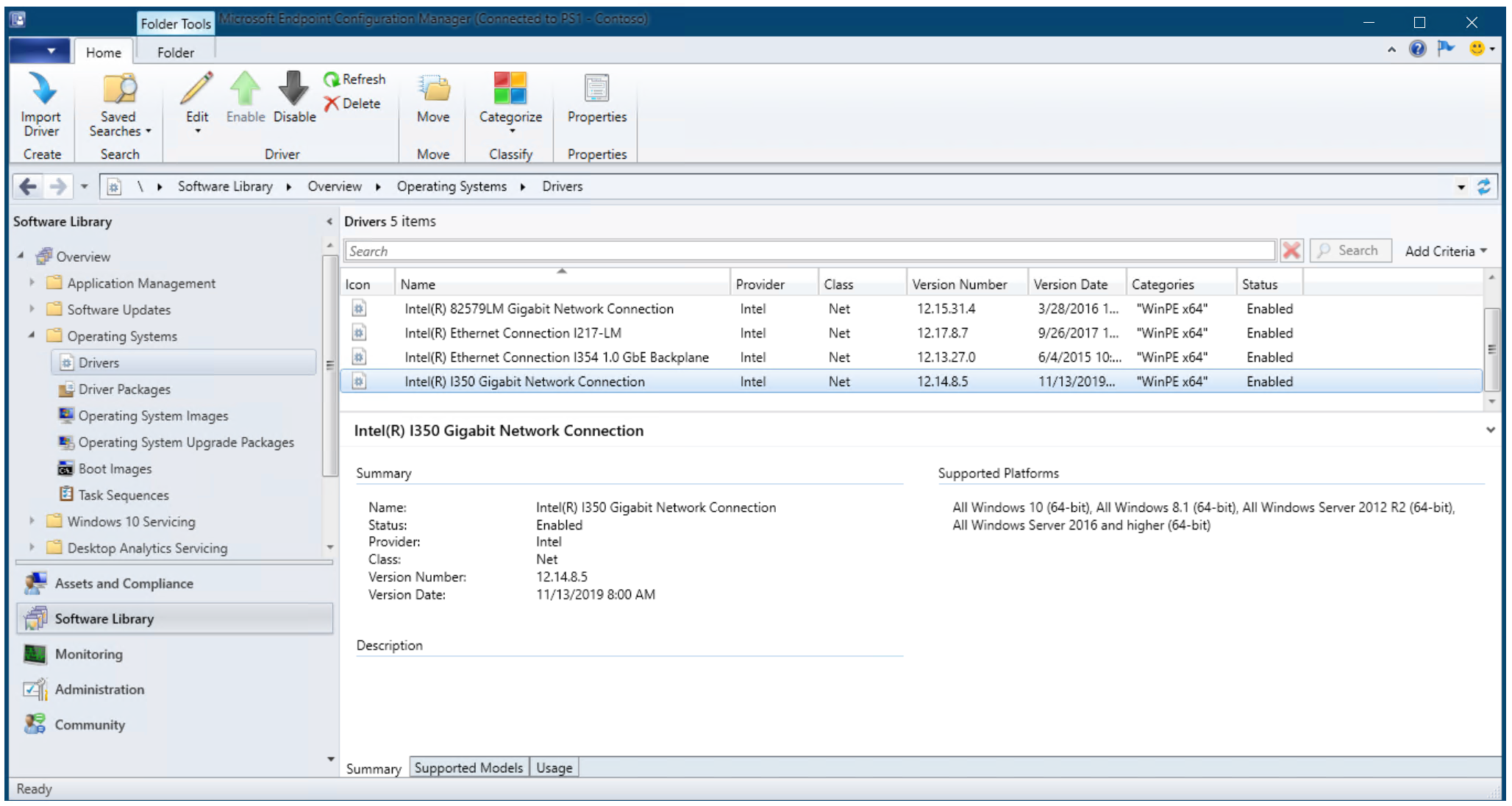
Adicionar drivers ao Windows PE
Adicionar drivers ao Windows 10
Esta seção ilustra como adicionar drivers para Windows 10 usando o HP EliteBook 8560w como exemplo. Use o assistente de imagem HP do site do HP Client Management Solutions.
Para fins desta seção, supomos que você tenha baixado os drivers Windows 10 para o modelo HP EliteBook 8560w e copiou-os para a pasta D:\Sources$\OSD\DriverSources\Windows 10 x64\Hewlett-Packard\HP EliteBook 8560w no CM01.
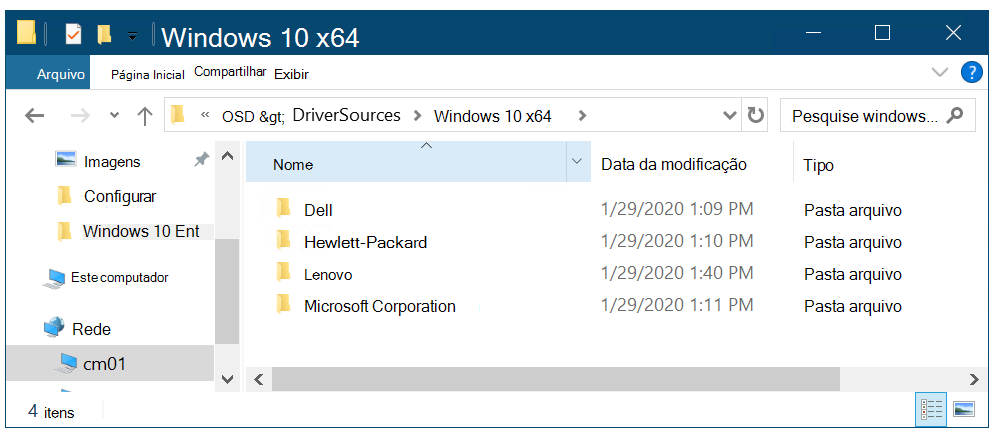
Estrutura da pasta driver no CM01
Em CM01:
Usando o console Configuration Manager, no workspace biblioteca de software, expanda Sistemas Operacionais, clique com o botão direito do mouse no nó Drivers e selecione Importar Driver.
No Assistente de Importar Novo Driver, na página Especificar um local para importar driver , selecione a opção Importar todos os drivers na UNC (caminho de rede) a seguir , navegue até a
\\CM01\Sources$\OSD\DriverSources\Windows 10 x64\Hewlett-Packard\HP EliteBook 8560wpasta e selecione Avançar. Aguarde um minuto para que as informações do driver sejam validadas.Na página Especificar os detalhes para o driver importado, selecione Categorias, crie uma categoria chamada Windows 10 x64 – HP EliteBook 8560w, selecione OK e selecione Avançar.
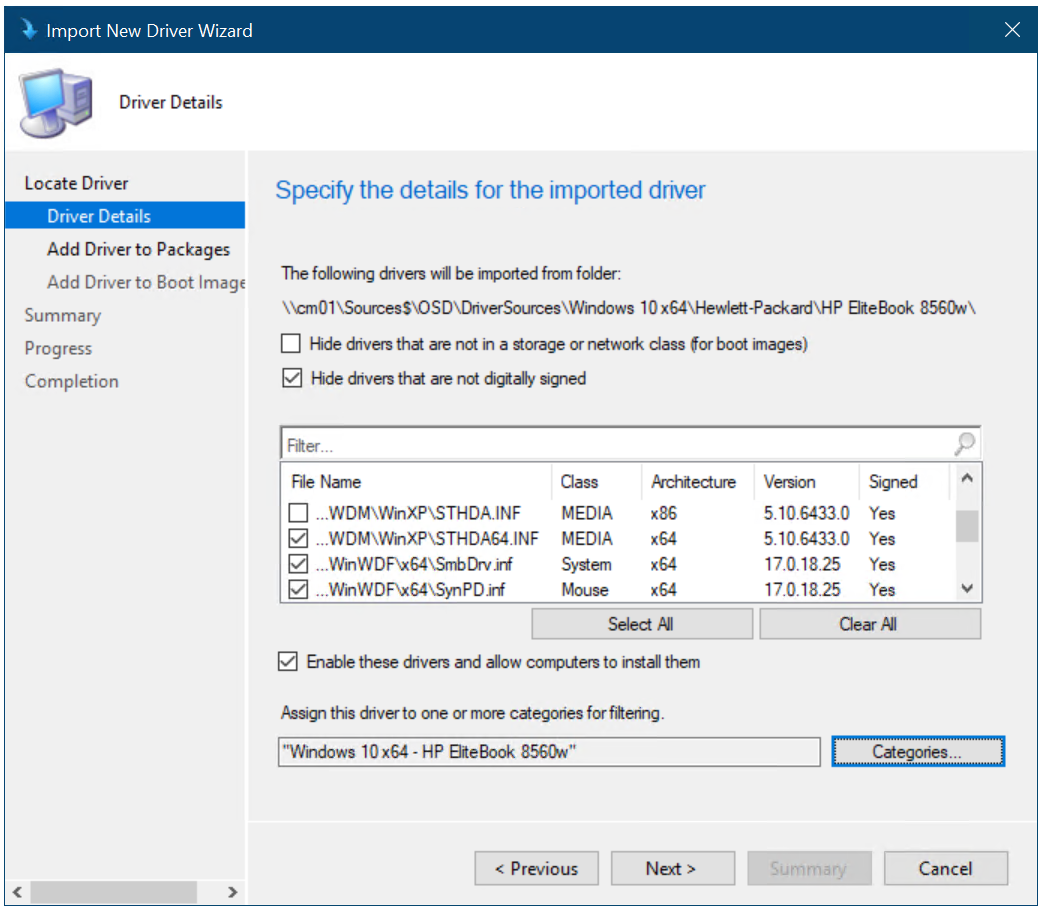
Criar categorias de driver
Na página Selecionar os pacotes para adicionar o driver importado , selecione Novo Pacote, use as seguintes configurações para o pacote e selecione Avançar:
- Nome: Windows 10 x64 - HP EliteBook 8560w
- Caminho:
\\CM01\Sources$\OSD\DriverPackages\Windows 10 x64\Hewlett-Packard\HP EliteBook 8560w
Observação
O caminho do pacote ainda não existe, portanto, ele precisa ser criado digitando-o. O assistente criará o novo pacote usando o caminho especificado.
Na página Selecionar drivers a serem incluídos na página de imagem de inicialização , não selecione nada e selecione Avançar duas vezes. Depois que o pacote for criado, selecione Fechar.
Observação
Se você quiser monitorar o processo de importação de drivers mais de perto, abra o arquivo SMSProv.log durante a importação de drivers.

Drivers importados e um novo pacote de drivers criado
Em seguida, confira Criar uma sequência de tarefas com Configuration Manager e MDT.
Artigos relacionados
Preparar-se para a instalação Zero Touch do Windows 10 com o Configuration Manager
Criar uma imagem de inicialização personalizada do Windows PE com o Configuration Manager
Adicionar uma imagem de sistema operacional do Windows 10 usando o Configuration Manager
Criar um aplicativo para implantar com o Windows 10 usando o Configuration Manager
Criar uma sequência de tarefas com o Configuration Manager e o MDT
Implantar o Windows 10 usando o PXE e o Configuration Manager
Atualizar um cliente do Windows 7 SP1 com Windows 10 usando o Configuration Manager
Substituir um cliente do Windows 7 SP1 pelo Windows 10 com o Configuration Manager
Comentários
Brevemente: Ao longo de 2024, vamos descontinuar progressivamente o GitHub Issues como mecanismo de feedback para conteúdos e substituí-lo por um novo sistema de feedback. Para obter mais informações, veja: https://aka.ms/ContentUserFeedback.
Submeter e ver comentários